尽管我在VS Code中经常使用许多快捷键,以下快捷键可能会派上用场,但我经常忘记它们的存在。我制作了一些GIF,以便更好地记住它们。也许这里面也有一些快捷键你也不记得了,但是却很有用。
VSCode 中的每个命令都可以通过 CTRL + SHIFT + P (Window) 搜索命令提示符执行,但是知道直接的快捷键会可能会更快。
下面的Gif是我在 Windows 环境中的 VSCode 制作的,但是我提升了一个表格,其中显示了每个命令在 Windows 和 Mac 上的快捷键。
1. CTRL + , = 打开用户设置
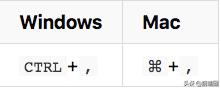
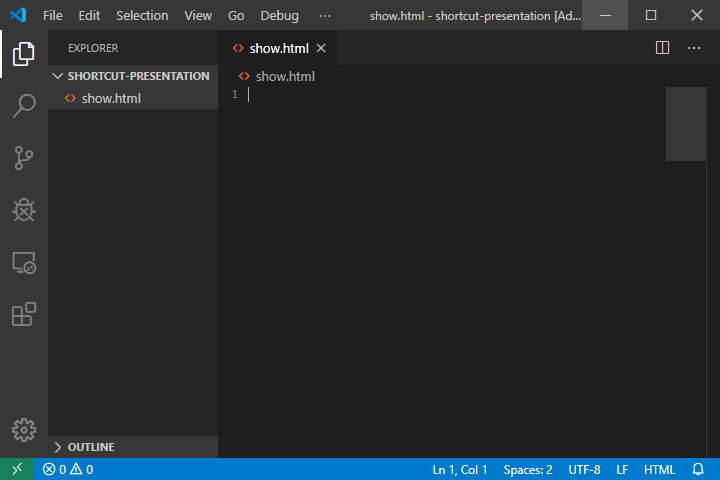
偶尔我们需要调整用户首选项,这是直接打开它们的方式。
2. CTRL + K CTRL + S = 显示快捷键
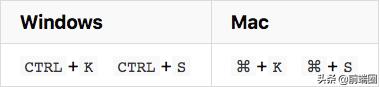
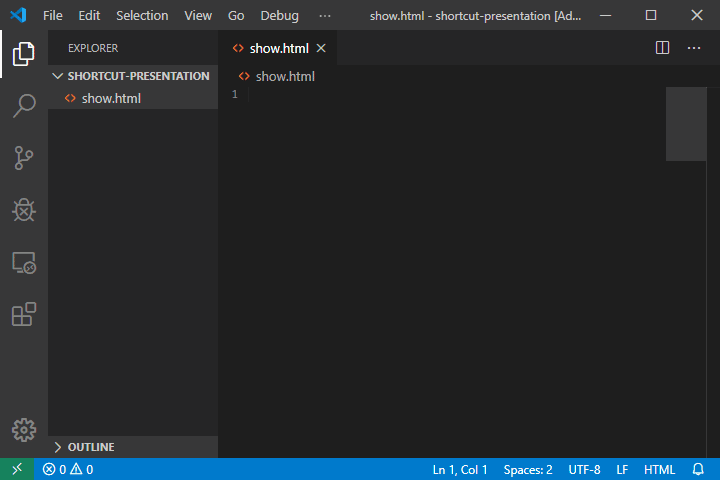
3. CTRL + R = 切换工作区
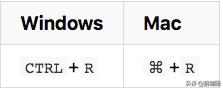
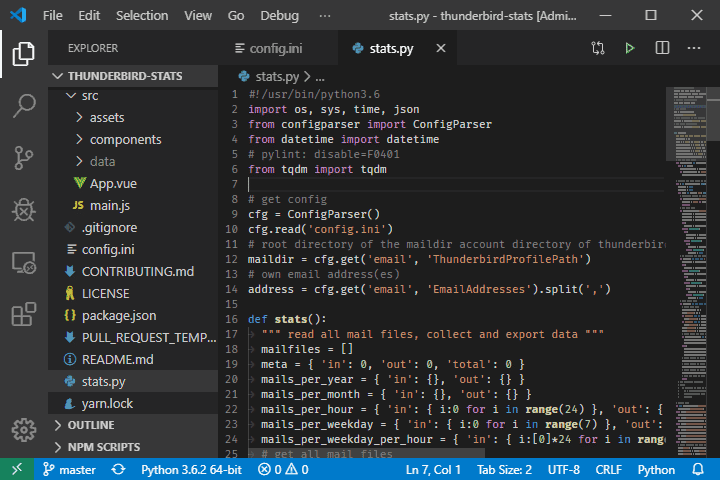
这将打开最近工作区的列表,并且是切换到另一个文件夹或项目的超快速方法。请注意,如果你在 VS Code 工作区中打开了一个终端,这将杀死你当前的终端会话。
4. ALT + Z = 切换自动换行
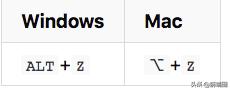
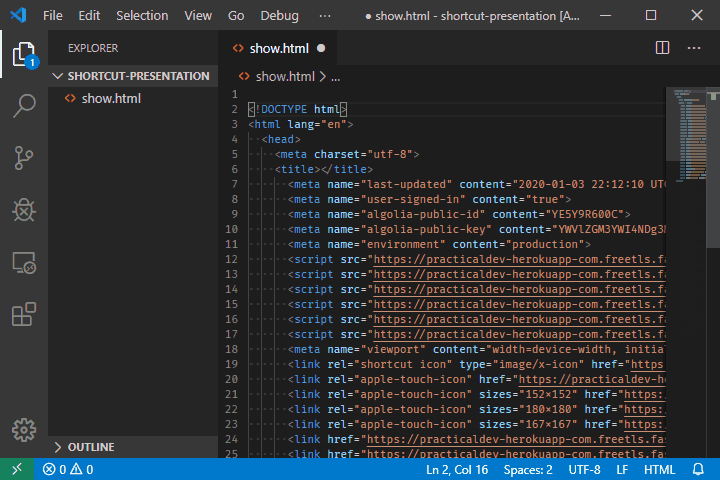
当您快速希望看到完整的行而无需水平滚动时,它是一个方便的小助手。
5. CTRL+G = Go to line
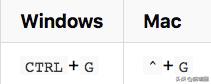
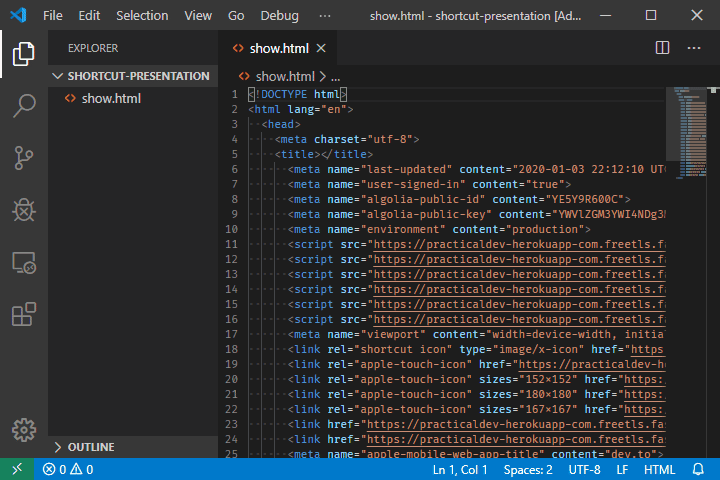
6. CTRL + P = 转到文件
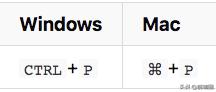
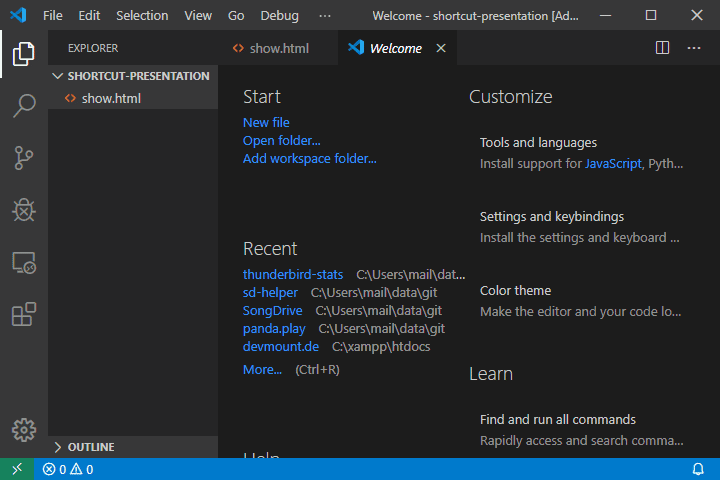
7. F8 = 转到下一个错误或者警告
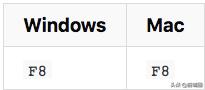
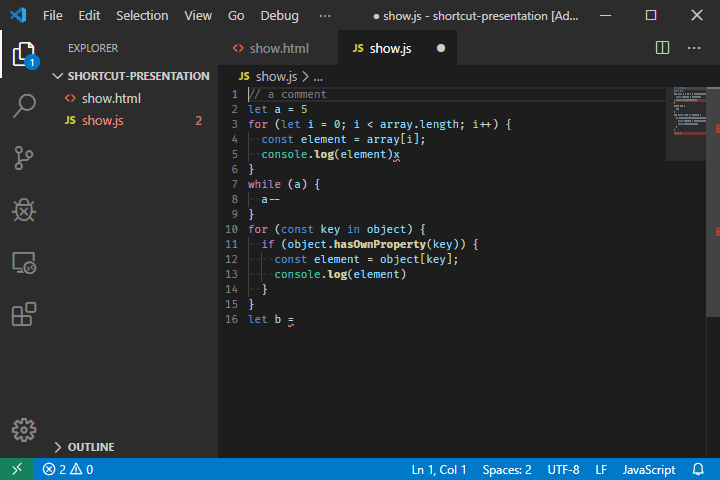
还可以使用 SHIFT + F8 转到上一个错误或警告。
8. CTRL + TAB = 切换 tabs
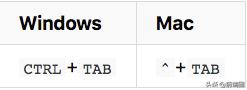
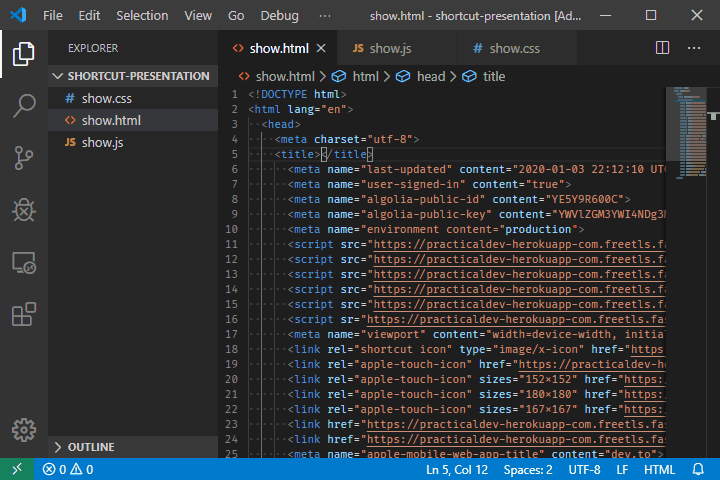
不使用鼠标切换已打开文件的最快方法。
9. SHIFT + ALT + I = 在所选的每一行的末尾插入光标
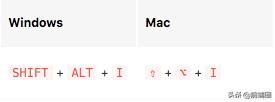
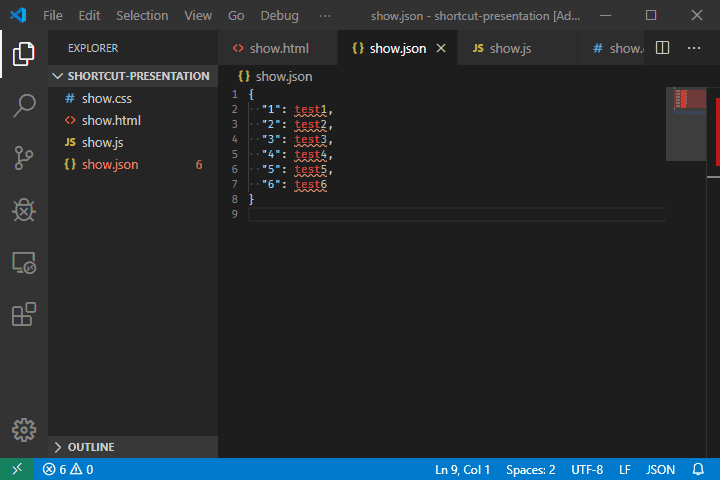
这对于在选定区域中快速创建多个光标很有用。
10. CTRL + L = 选中当前行
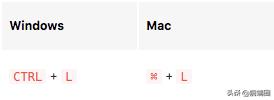
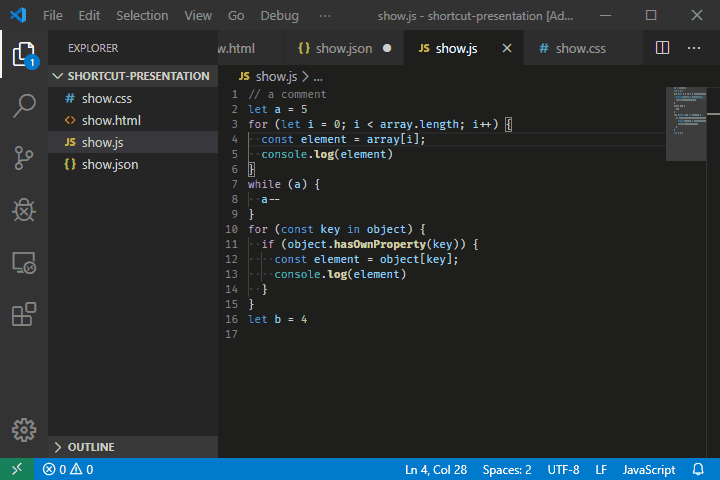
结合下一个快捷键搜索相同的行
11. CTRL + SHIFT + L = 选中所有找到的匹配项
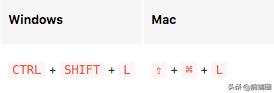
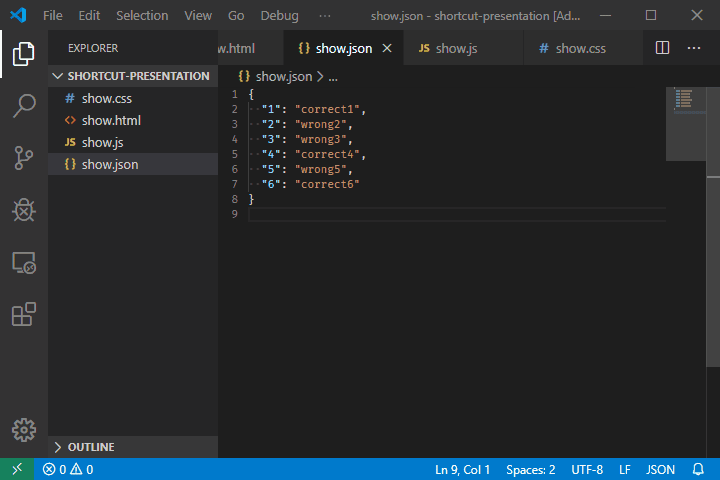
12. CTRL + F2 = 选中所有匹配项
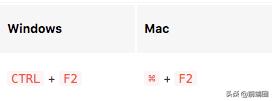
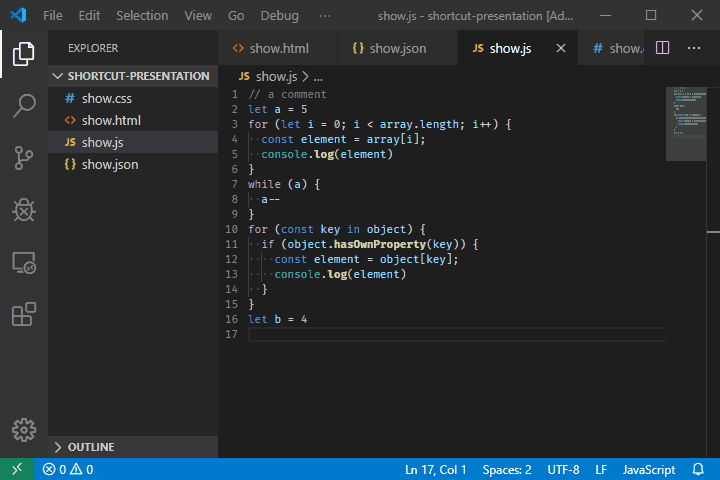
有了它,甚至不必选择任何东西,只需要将光标放在要选择所有出现的单词上。




















 1090
1090

 被折叠的 条评论
为什么被折叠?
被折叠的 条评论
为什么被折叠?








